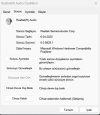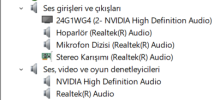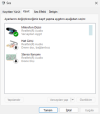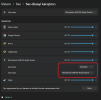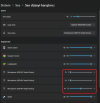Merhaba,
Dün temiz kurulum yaparak Windows 11'e geçtim. Bugün fark ettim ki kulaklığımın mikrofonu çalışmıyor. Acer Nitro 5 notebook cihazımın dahili mikrofonu kullanılıyor. Kulaklığım SteelSeries Arctis 3 kablolu model tek jak girişli. Kulaklık Windows 10 kullanırken sıkıntısız çalışıyordu ve bugün farklı cihazda denediğimde yine mikrofonun sıkıntısız çalıştığını gördüm. Kulaklığı taktığım zaman Realtek Audio Console "hangi aygıtı taktınız?" şeklinde soruyor. 2 tane kulaklık seçeneği var ikisini de denedim fakat sonuç getirmedi. Windows 11 gizlilik ayarlında mikrofon için verilen izinler açık durumda.
Kullanmış olduğum Realtek sürücüsü ve sürümünü ekran görüntüsü olarak ekledim, en güncel sürücü olduğu yazıyor, sanırım unofficial olarak da üst sürümleri var ama etkili olur mu bilmiyorum. Ayrıca faydası dokunabileceğini düşünerek aygıt yöneticisinde bulunan ses ile alakalı bileşenlerin bulunduğu görüntüyü de ekledim. Ses ayarlarında bulunan kayıt sekmesini de ayrıca ekledim, burada herhangi bir ekstra mikrofon gözükmüyor fakat sanırım kulaklığın kendi Driver'ı olmadığı için durum normal. Kulaklık da kayıttan yürütme sekmesinde Realtek hoparlör olarak gözüküyor ve sıkıntısız çalışıyor.
Sorun hakkında çözüm önerilerinizi bekliyorum.
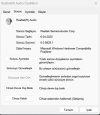
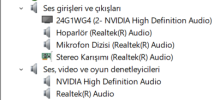
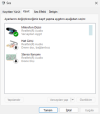
Dün temiz kurulum yaparak Windows 11'e geçtim. Bugün fark ettim ki kulaklığımın mikrofonu çalışmıyor. Acer Nitro 5 notebook cihazımın dahili mikrofonu kullanılıyor. Kulaklığım SteelSeries Arctis 3 kablolu model tek jak girişli. Kulaklık Windows 10 kullanırken sıkıntısız çalışıyordu ve bugün farklı cihazda denediğimde yine mikrofonun sıkıntısız çalıştığını gördüm. Kulaklığı taktığım zaman Realtek Audio Console "hangi aygıtı taktınız?" şeklinde soruyor. 2 tane kulaklık seçeneği var ikisini de denedim fakat sonuç getirmedi. Windows 11 gizlilik ayarlında mikrofon için verilen izinler açık durumda.
Kullanmış olduğum Realtek sürücüsü ve sürümünü ekran görüntüsü olarak ekledim, en güncel sürücü olduğu yazıyor, sanırım unofficial olarak da üst sürümleri var ama etkili olur mu bilmiyorum. Ayrıca faydası dokunabileceğini düşünerek aygıt yöneticisinde bulunan ses ile alakalı bileşenlerin bulunduğu görüntüyü de ekledim. Ses ayarlarında bulunan kayıt sekmesini de ayrıca ekledim, burada herhangi bir ekstra mikrofon gözükmüyor fakat sanırım kulaklığın kendi Driver'ı olmadığı için durum normal. Kulaklık da kayıttan yürütme sekmesinde Realtek hoparlör olarak gözüküyor ve sıkıntısız çalışıyor.
Sorun hakkında çözüm önerilerinizi bekliyorum.